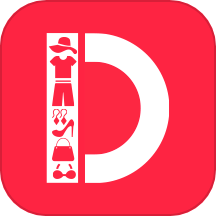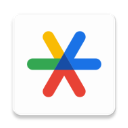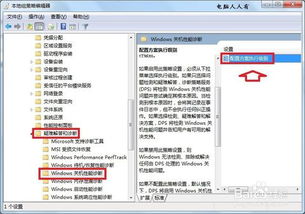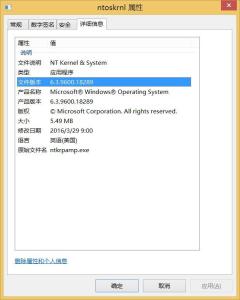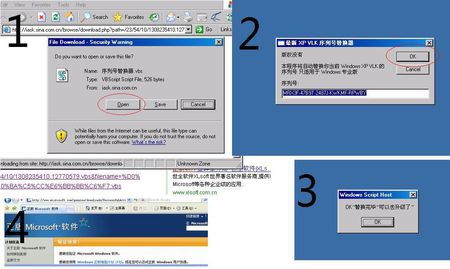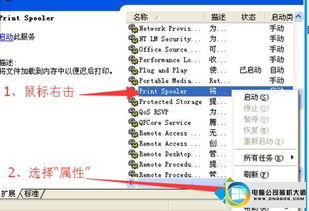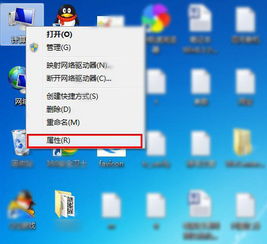轻松解决!Windows阻止未验证发布者软件的安装,怎么办?
在日常使用Windows操作系统的过程中,用户可能会遇到因“无法验证发布者”而被系统阻止安装或运行软件的情况。这一现象通常发生在尝试安装未经过数字签名或签名已过期、被撤销的软件时。Windows的安全机制旨在保护用户免受潜在恶意软件的侵害,通过验证发布者的身份来确保软件的安全性。然而,对于某些合法但未经广泛认证的软件,或是开发者未及时更新其数字签名的软件,这一机制可能会带来不便。那么,当Windows因无法验证发布者而阻止软件时,用户应该如何应对呢?

首先,理解Windows的发布者验证机制至关重要。数字签名是软件开发者用来证明其软件未被篡改的一种技术手段。当软件被数字签名后,任何对软件的修改都会破坏签名,从而使系统能够识别出软件已被更改。Windows在尝试安装或运行软件时,会检查其数字签名是否有效,以及签名是否由受信任的证书颁发机构(CA)颁发。如果签名无效或无法验证,系统就会弹出警告,阻止软件运行。

当用户遇到“无法验证发布者”的警告时,有几种常见的解决方法可以尝试:

一、查看软件来源

确保尝试安装或运行的软件来自可信的来源。如果软件是从官方网站、知名软件下载平台或经过验证的开发者处获取的,那么其安全性通常更有保障。避免从不明来源或不受信任的网站下载软件,以降低遭遇恶意软件的风险。
二、检查系统时间设置
有时,Windows阻止软件运行可能是由于系统时间设置不正确导致的。如果系统时间设置得过早或过晚,可能会导致数字签名验证失败。因此,请确保系统时间设置正确,并与当前实际时间相符。
三、以管理员身份运行
对于某些需要特定权限才能运行的软件,尝试以管理员身份运行可能有助于绕过发布者验证的问题。右击软件安装程序或可执行文件,选择“以管理员身份运行”选项,然后按照提示进行操作。
四、调整用户账户控制(UAC)设置
用户账户控制(UAC)是Windows的一项安全功能,用于限制应用程序对系统的访问权限。在某些情况下,降低UAC设置级别可能允许未经验证的软件运行。然而,这也会增加系统遭受恶意攻击的风险。因此,在调整UAC设置之前,请务必权衡利弊并谨慎操作。如需调整UAC设置,请依次点击“控制面板”、“用户账户和家庭安全”、“用户账户”、“更改用户账户控制设置”,然后选择合适的UAC级别。
五、暂时禁用驱动程序签名强制
对于需要安装未签名或签名无效驱动程序的设备,可以尝试暂时禁用Windows的驱动程序签名强制功能。请注意,这仅适用于高级用户或专业维修人员,并且应在确保设备驱动程序来源可靠的情况下进行。禁用驱动程序签名强制可能会导致系统稳定性问题或安全风险。要禁用此功能,请按F8键启动系统并进入高级启动选项菜单,选择“禁用驱动程序签名强制”选项。完成操作后,请务必重新启用此功能以恢复系统安全性。
六、更新或修复数字签名
如果软件开发者提供了更新或修复数字签名的选项,请尝试更新软件以获取有效的数字签名。此外,也可以联系软件开发者或供应商寻求帮助,以获取有关如何修复或验证软件签名的指导。
七、使用事件查看器查找更多信息
Windows事件查看器是一个强大的工具,可用于查看系统日志和应用程序日志中记录的详细错误信息。通过查找与“无法验证发布者”相关的错误事件,用户可以获得更多关于问题的详细信息,从而更准确地定位问题原因并寻求解决方案。要打开事件查看器,请依次点击“开始”菜单、“控制面板”、“管理工具”和“事件查看器”。
八、考虑使用其他安全软件进行检查
在尝试上述方法之前或之后,用户还可以考虑使用其他安全软件(如防病毒软件或防火墙)对系统进行全面检查。这些安全软件通常具有检测恶意软件和潜在威胁的功能,并可以帮助用户识别和清除任何潜在的安全风险。
然而,尽管上述方法可能有助于解决“无法验证发布者”的问题,但用户仍需保持警惕并遵循最佳实践以确保系统安全。例如,定期更新操作系统和软件以确保其包含最新的安全补丁和漏洞修复;避免打开来自未知来源的电子邮件附件或下载可疑文件;以及使用强密码和定期更换密码等措施来增强账户安全性。
总之,当Windows因无法验证发布者而阻止软件时,用户可以采取多种措施来解决问题。通过理解系统的安全机制、检查软件来源、调整系统设置以及使用其他安全工具等方法,用户可以更有效地管理系统的安全风险并享受更加流畅的软件使用体验。同时,也请时刻关注网络安全动态并采取相应的防护措施以应对不断变化的威胁环境。
- 上一篇: 广发银行账单分期怎么查询?
- 下一篇: 如何设置微信拍一拍功能及自定义拍后文案
-
 轻松解决“Windows无法验证发行者”的烦恼!资讯攻略11-26
轻松解决“Windows无法验证发行者”的烦恼!资讯攻略11-26 -
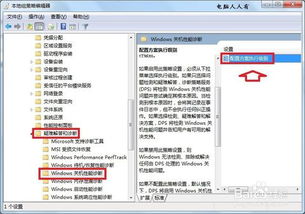 Windows 7无法关机解决方法资讯攻略11-04
Windows 7无法关机解决方法资讯攻略11-04 -
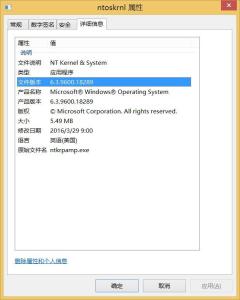 WoptiMem.exe被Windows Defender阻止,如何解决?资讯攻略04-20
WoptiMem.exe被Windows Defender阻止,如何解决?资讯攻略04-20 -
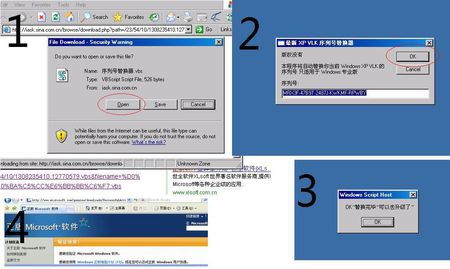 轻松通过Windows XP正版验证指南资讯攻略11-12
轻松通过Windows XP正版验证指南资讯攻略11-12 -
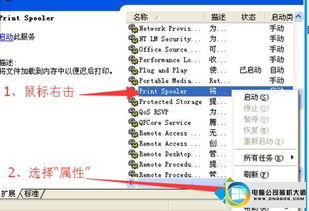 轻松解决!WPS提示未安装打印机,该怎么办?资讯攻略11-01
轻松解决!WPS提示未安装打印机,该怎么办?资讯攻略11-01 -
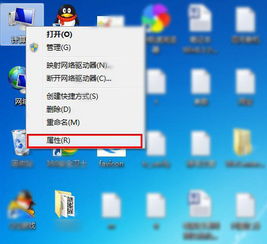 轻松解决:WIN10更新推送未收到的烦恼资讯攻略11-22
轻松解决:WIN10更新推送未收到的烦恼资讯攻略11-22